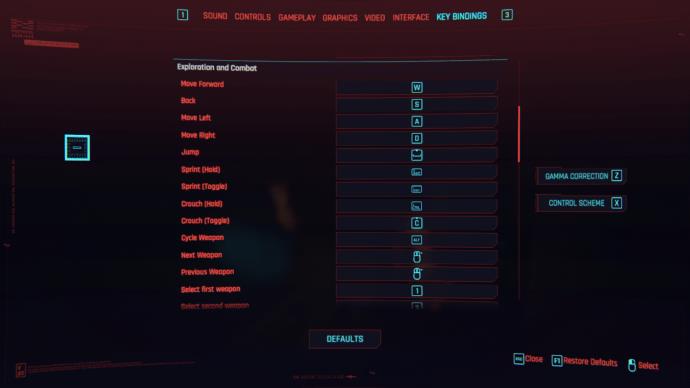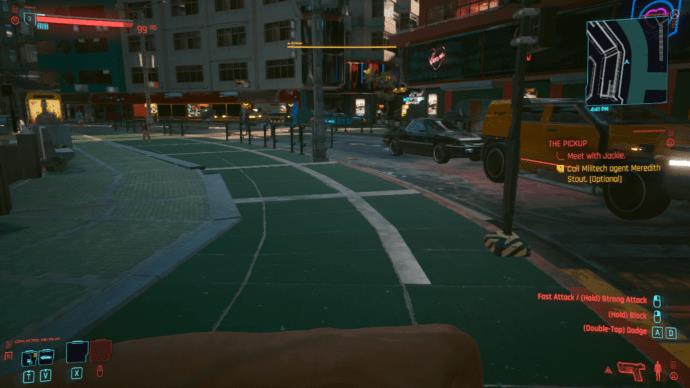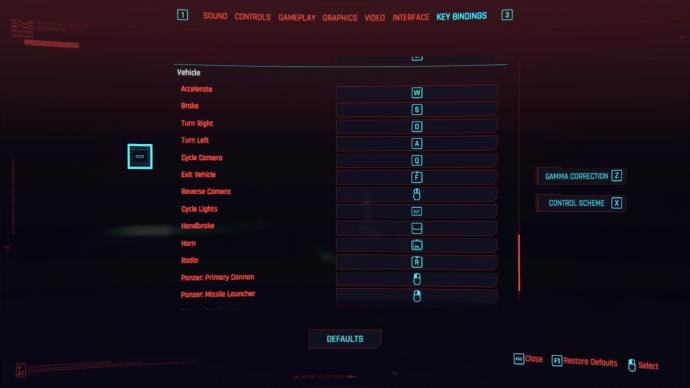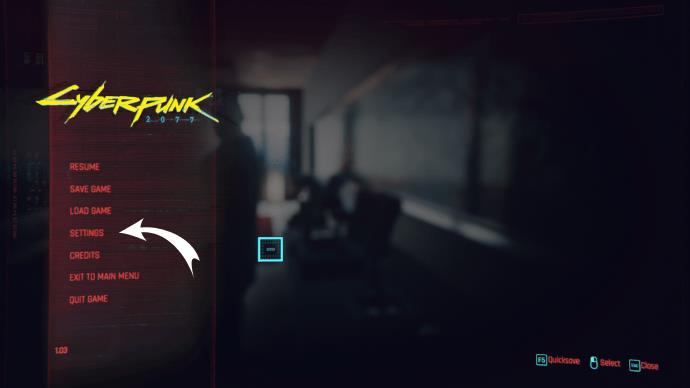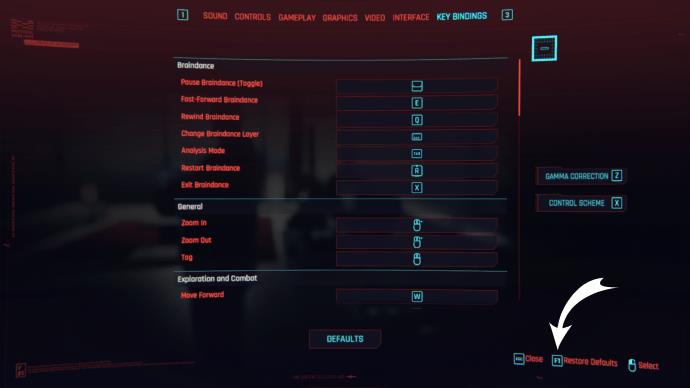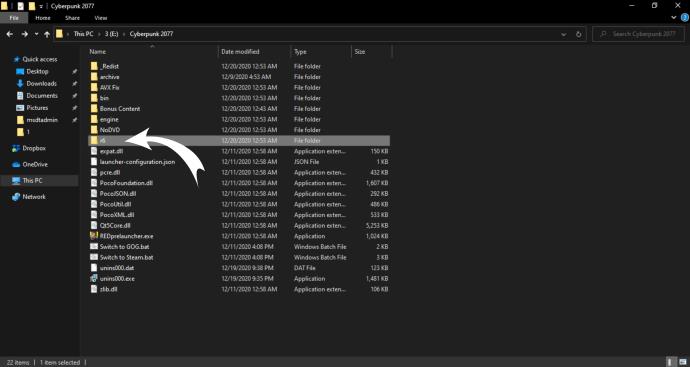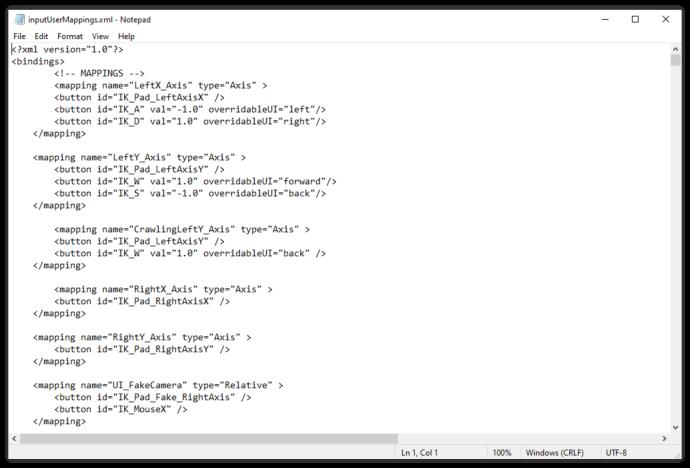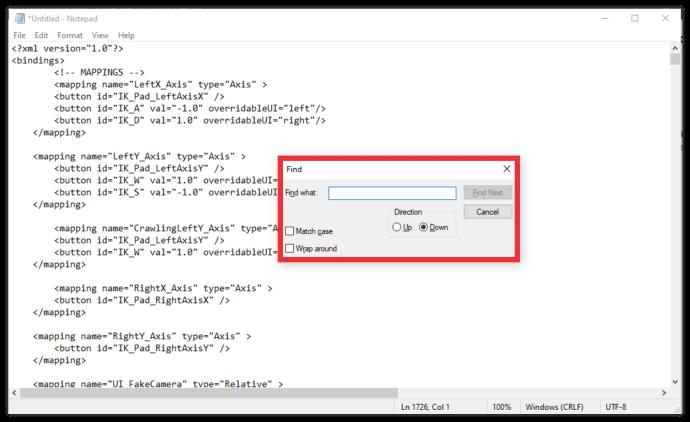Cyberpunk 2077 یک آموزش گسترده دارد که به شما یاد می دهد چگونه در سیستم بازی و خیابان های شهر شب حرکت کنید. با این حال، همه بازیها دارای سیستمهای کلید میانبر متمایز هستند و یادگیری آنها همیشه فرآیندی است که ممکن است مدتی طول بکشد.

در این مقاله به شما آموزش می دهیم که چگونه موجودی را در رایانه شخصی و کنسول ها باز کنید و در صورت نیاز چگونه تنظیمات کلید میانبر خود را تغییر دهید.
نحوه باز کردن موجودی
موجودی یکی از ضروری ترین جنبه های بازی های جهان باز است و بسیاری از بازی ها بر اساس سادگی و ویژگی های سیستم مدیریت موجودی زنده یا می میرند. Cyberpunk 2077 تفاوتی ندارد. با مجموعه گسترده ای از آیتم ها برای غارت و ساخت و ساز در Night City، دسترسی و مدیریت موجودی به یکی از رایج ترین اقدامات در طول بازی تبدیل خواهد شد.
در اینجا نحوه باز کردن موجودی خود در بازی آمده است:

- پخش کننده های رایانه شخصی: از میانبر صفحه کلید پیش فرض O برای دسترسی به موجودی استفاده کنید. همچنین، میتوانید از کلید I برای دسترسی به منوی بازی استفاده کنید و سپس روی «موجودی» کلیک کنید.
اگر Cyberpunk را از طریق کنترلر بازی می کنید، بسته به نوع کنترلر خود از دستورالعمل های PS4/Xbox استفاده کنید.
- PS4/PS5: صفحه لمسی وسط را فشار دهید تا منوی بازی باز شود. در منو باید به Inventory رفته و با فشردن X آن را باز کنید.
- Xbox: دکمه View روی کنترلر خود را فشار دهید تا منوی بازی باز شود. پس از رسیدن، به Inventory بروید و با فشار دادن A آن را باز کنید.
همانطور که می بینید، باز کردن موجودی در رایانه شخصی در یک مرحله انجام می شود، اما در کنسول ها یک فرآیند دو مرحله ای است. با گذشت زمان، این صفحه کلیدها ریشه دوانده خواهند شد، اما تا آن زمان، هرزمان خواستید برای تجدید سریع این مقاله را دوباره بررسی کنید.
انتخاب موجودی به شما امکان می دهد به کل منوی موجودی دسترسی داشته باشید، با یک نمای کلی از همه موارد، از جمله لباس ها و سلاح ها، V (شخصیت بازیکن) در حال حاضر پوشیده است. سپس میتوانید روی کولهپشتی کلیک کنید تا منوی کولهپشتی باز شود و همه موارد نگهداشته شده را ببینید.
سایر تنظیمات Keybind
اگر در حال بازی بر روی رایانه شخصی هستید، Cyberpunk 2077 دارای مجموعه وسیعی از میانبرهای صفحه کلید به دلیل وجود همه دکمه های موجود برای انتخاب است. در اینجا لیستی از keybinding ها برای هر موقعیتی آمده است:
کنترل های حرکتی
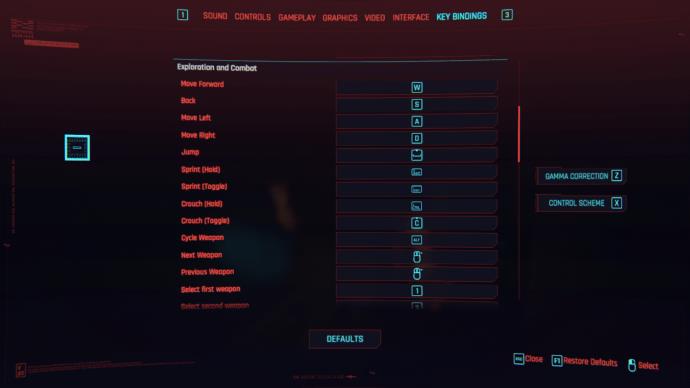
- حرکت پایه – WASD و حرکت دوربین – ماوس
- Sprint – Shift چپ
- پرش - فضا
- لغزش - هنگام دویدن، Ctrl یا C سمت چپ
- خرک کردن - فاصله زمانی که به یک مانع کوتاه نزدیک می شوید
- Dodge – برای جاخالی دادن در جهت دلخواه، روی هر یک از کلیدهای حرکتی WASD دوبار ضربه بزنید
کنترل های رزمی - محدوده
- رسم جدیدترین اسلحه استفاده شده / اسلحه هولستر - دو ضربه سریع Alt چپ (LAlt)
- منوی سلاح و دوچرخه سواری – LAlt را نگه دارید

- شلیک - کلیک چپ

- Aim Down Sights (ADS) – کلیک راست کنید

- بارگذاری مجدد - R

- با سلاح مجهز به دشمن ضربه بزنید - Q

کنترل های مبارزه - غوغا
- اسلحه بکشید / اسلحه غلاف - دوبار روی LAlt ضربه بزنید

- منوی سلاح و دوچرخه سواری – LAlt را نگه دارید

- حمله غوغا سریع - کلیک چپ

- Block and Parry – راست کلیک را نگه دارید

- حمله غوغا شدید – کلیک چپ را نگه دارید و رها کنید

- حمله پرش - چپ کلیک کنید

- حمله Slide/Dodge/Sprint – در حین انجام حرکت مناسب، کلیک چپ کنید
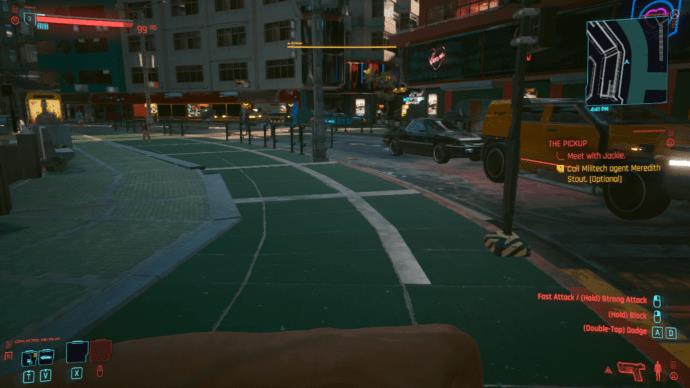
کنترل های رزمی - خودرو
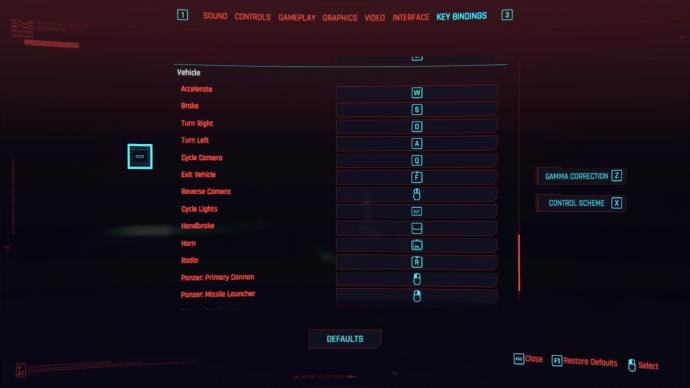
- وارد مبارزه شوید – Alt
- هدف - کلیک راست کنید
- شلیک - کلیک چپ
- بارگذاری مجدد - R
- بازگشت به صندلی - اسلحه F یا غلاف (دو ضربه به LAlt)
تغییر کلیدهای
درست مانند بسیاری از بازیهای دیگر، کلیدهای کنترلی در Cyberpunk 2077 کاملاً قابل تنظیم هستند.
- به منوی بازی رفته و روی تنظیمات کلیک کنید.
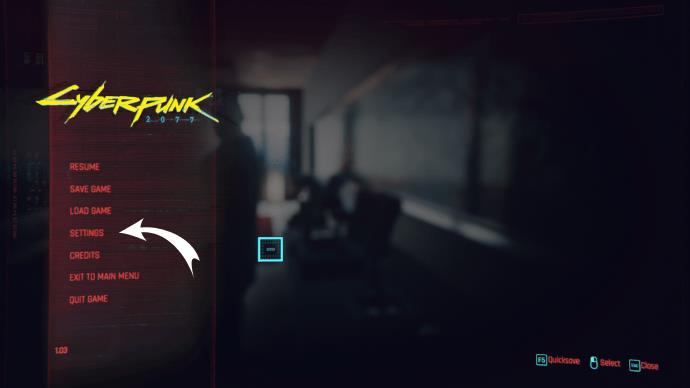
- به Key Bindings بروید.

- کنترل ها را به دلخواه تغییر دهید. با فشار دادن F1، کلیدهای اتصال به حالت پیش فرض باز می گردند.
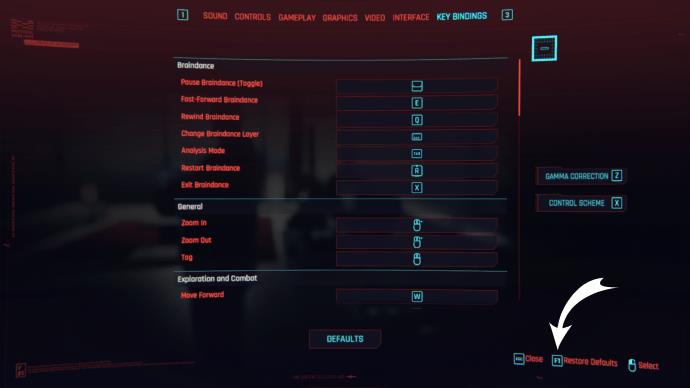
اگر میخواهید صفحه کلیدها را بیشتر سفارشی کنید، مانند تغییر تنظیمات کدگذاری شده بیشتر و استفاده از دکمههای متفاوت نسبت به حالت عادی، باید تنظیمات را در فایل پیکربندی تغییر دهید. این مراحل را دنبال کنید:
- به دایرکتوری نصب بروید، سپس به r6 > config بروید.
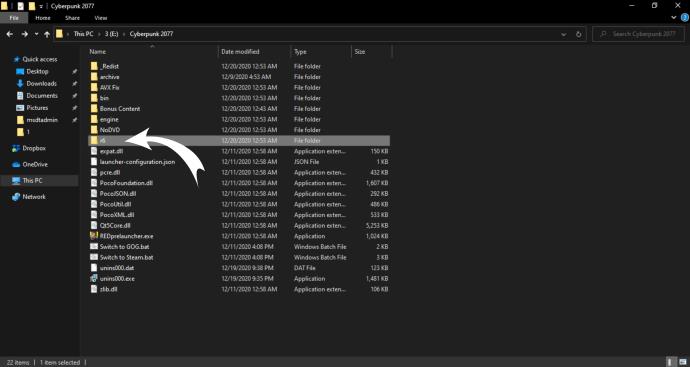
- فایلی با نام InputUserMappings.xml را پیدا کنید.

- یک کپی از فایل را برای استفاده یا مرجع بعدی در جای دیگری ذخیره کنید.

- برای باز کردن فایل از Notepad++ استفاده کنید.
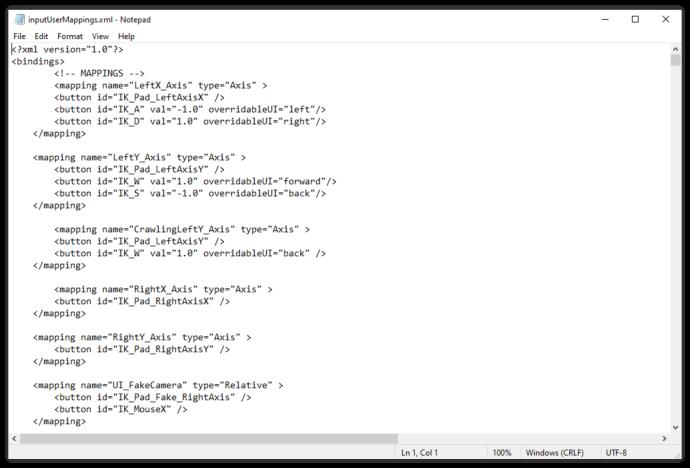
- از CTRL + F برای پیدا کردن کلید مورد نظری که می خواهید دوباره بایند کنید (مانند F که کلید عمل است) استفاده کنید.
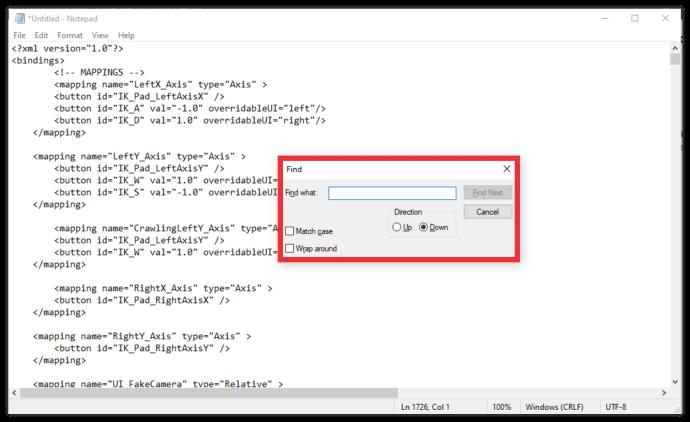
- از تابع Replace All برای جایگزینی کلید مورد نظر در کل سند استفاده کنید. توجه داشته باشید که باید نام کلید اصلی را با نام کلید جدید به طور کامل تغییر دهید.
- نامهای دکمهها از شماتیک متفاوتی نسبت به نامگذاری صرف استفاده میکنند (برای مثال، F "IK=F" است). شما باید یک لیست مرجع برای همه دکمه ها پیدا کنید. این یکی باید دقیق باشه
- مطمئن شوید که همه نمونههای یک keybinding در سند را تغییر دادهاید.
- فایل را ذخیره کنید، سپس بازی را اجرا کنید.

- بعد از آن از منوی تنظیمات برای تغییر کلیدها استفاده نکنید، در غیر این صورت ممکن است بازی به تنظیمات پیش فرض برگردد.
تغییر صفحه کلید به این روش ممکن است دلهره آور به نظر برسد، اما با کمی صبر قابل انجام است. اگر میخواهید تنظیمات را در هر زمانی برگردانید، فایل اصلی را که کپی کردهاید دوباره قرار دهید. استفاده از فایلها به شما امکان میدهد از طیف گستردهتری از اتصالات استفاده کنید و برخی تنظیمات را که منوی درون بازی ندارد، تغییر دهید.
مدیریت موجودی
اکنون که می دانید چگونه موجودی را باز کنید و کلید آن را مطابق با نیازهای خود مجدداً تنظیم کنید، وقت آن است که در مورد مدیریت آن صحبت کنید. اگرچه ممکن است وسیع به نظر برسد، فضای موجودی محدود است. شما نمی توانید تمام وسایلی را که در اطراف (یا روی اجساد مردگان) پیدا می کنید، بردارید، بنابراین باید تصمیم بگیرید که کدام اقلام ارزش نگهداری دارند.
توجه داشته باشید که منوی موجودی دارای یک میانبر برای فیلتر کردن اقلام بر اساس وزن است. میتوانید سنگینترین موردی را که استفاده نمیکنید رها کنید تا برای بسیاری از وسایل سبکتر فضا ایجاد کنید.
Merchant در سراسر Night City می تواند به شما کمک کند از شر تجهیزات قدیمی خلاص شوید یا به شما امکان دسترسی به قطعات جدید را بدهد. قیمتها در فروشندگان متفاوت است و میتوانید با به دست آوردن شهرت خیابانی، نرخها را بهبود ببخشید. شهرت به اندازه کافی بالا همچنین می تواند پیشنهادات ویژه، اقلام منحصر به فرد یا تخفیف های بزرگتر را برای شما به ارمغان آورد.
موجودی را نگه دارید
اکنون که میتوانید به موجودی دسترسی داشته باشید و تنظیمات را مطابق با اولویتهای خود مجدداً تنظیم کنید، میتوانید آنچه را که دارید و آنچه ارزش نگهداشتن ندارد را بررسی کنید. فقط چیزهایی را نگه دارید که جرقه شادی می بخشد یا سوراخ های بیشتری در دشمنان ایجاد می کند. انتخاب شما برای مدیریت موجودی هرچه که باشد، با بازی Cyberpunk 2077 و بررسی فرهنگ و دنیای غنی آن لذت ببرید.
چه تنظیمات موجودی را ترجیح می دهید؟ چگونه موجودی Cyberpunk خود را مدیریت می کنید؟ در بخش نظرات زیر به ما اطلاع دهید.